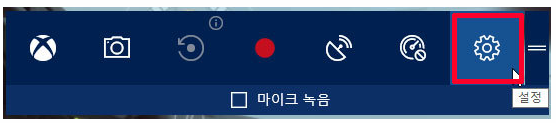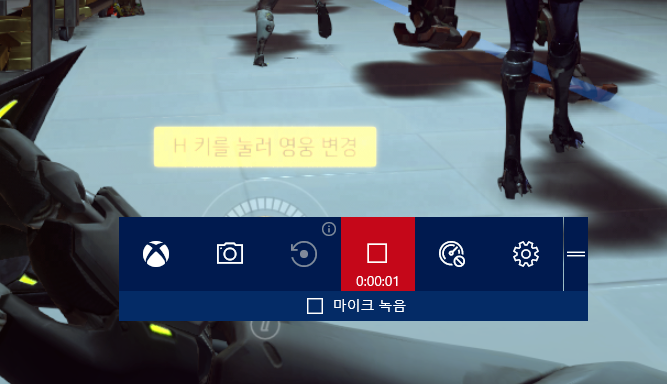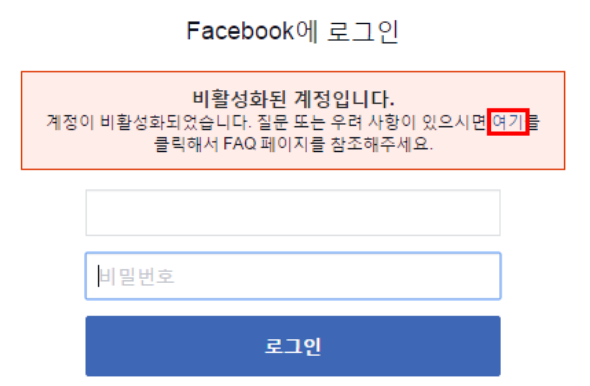프린세스 커넥트 리세마라 컴퓨터로 하는법
게임3월말 흐린세스 커넥트가 나타났는데요 국내 카카오게임즈에서 정식 출시 하였지요 물론 이전에 일본어판을 하신 분들도 있으실것 같습니다 모바일 게임으로 각종 커뮤니티들에서 큰 인기를 모으면서 공략법과 리세마라를 통한 캐릭추천 들이 줄을 잇고 있습니다

프린세스 커넥트 게임을 하는 방법은 각기 다 다르겠지만 초반에 캐릭터 수집을 하지 못하면 다시 처음부터 플레이를 해야 하기 때문에 초반 공략법이 중요합니다 물론 그렇다고 해서 삭제를 하실 필요는 없고 카카오 계정 연동만 중지했다가 다시 연결해주시면 됩니다

저는 개인적으로 SSD를 이용하고 있는데 HDD는 너무답답해서 못하겠더라구요 ㅠㅠ 이런때는 아무래도 핸드폰으로 하는것보다 녹스 앱플레이어를 이용해서 컴퓨터로 즐기는것이 속도적인 측면에서 훨씬 이득입니다
<녹스 앱플레이어 설정하는법>
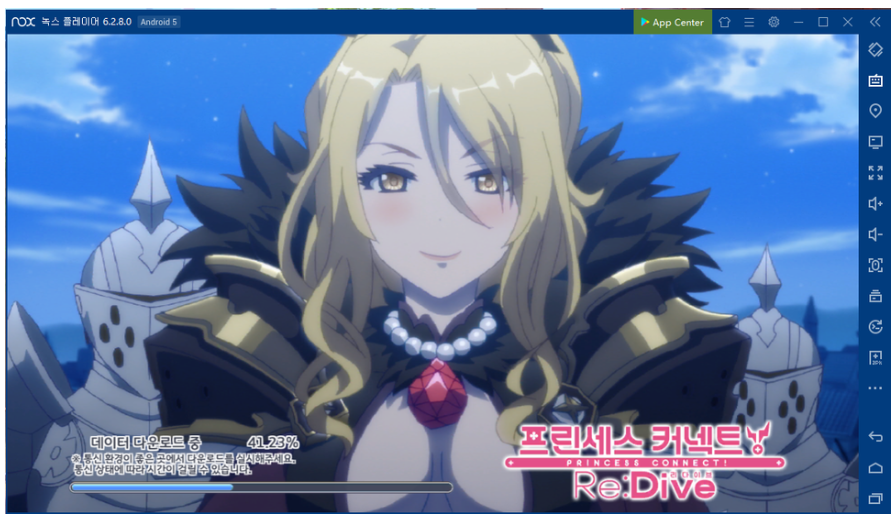
녹스 앱플레이어로 진행하기 위해서 VT를 설정하셔야 합니다 물론 이것도 공식 사이트에서 다운로드 받으셔서 설정방법을 셋팅해주셔야 합니다 자세한 내용은 밑에있는 녹스앱플레이어 공식 사이트 내용을 참고하시면 되겠습니다~


혹시라도 녹스 앱멀티가 안되시는 분들은 아래 주소로 가셔서 설정방법을 참고해주시면 되겠습니다 저도 처음엔 안되서 굉장히 답답해 했었거든요~


톡스를 실행하신 다음 게임을 설치 하셔야 하는데 한번 설치를 하면 카카오 계정으로 들어가면 방대한 량의 게임 스토리 데이터를 다운받게 됩니다 프린세스 커넥트 리세마라 같은 경우 이런 과정들을 계속 진행하셔야 하지만 국내 버전 같은 경우 한번만 하면 그다음에는 빠르게 진행됩니다

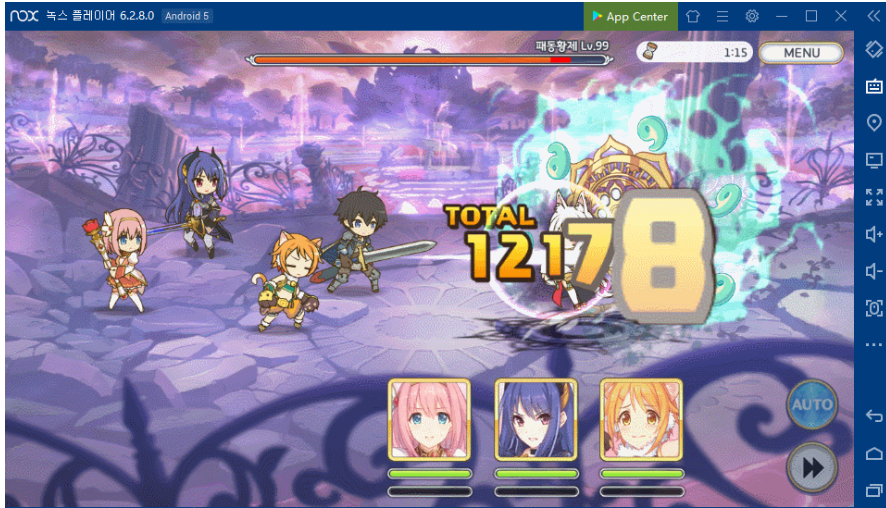
자이제 게임 실행을 하면 튜토리얼이 나오면서 시작이 되는데요 처음에는 생략 스킵 하셔도 됩니다 스피드 진행으로 플래티넘 뽑기가 중요하니까요
처음 플래티넘 뽑기에서는 반드시 3성 캐릭터를 주게 되어 있습니다 높은 등급의 티어를 뽑는것이 목표랍니다 ㅎㅎ
자 그럼 어떤것이 나왔는지 확인해볼까요 아키노가 나왔군요 딜과 힐이 가능하지만 어느쪽에서도 강화되어있는 캐릭이 아니라서 초반엔 괜찮은지 모를것입니다 그런경우 리세마라 만한것이 없지요 ㅎㅎ
보통 여기서 끝내시는 분들도 있으신데 바로 리세마라로 넘어가지 말고 조금더 플레이를 하다보면 쥬얼도 받으실 수 있으니 참고하기 바랍니다 무려 쥬얼 15000개 까지 10연뽑기도 가능합니다 혹시라도 자신이 얻고싶은 캐릭이 나왔다면 더이상 리세마라를 하지 않으셔도 됩니다
자 이제 본격적으로 리세마라 하는법을 알려드리겠습니다 좋지 못한 결과를 얻었다고 해서 낙심하지 마세요 자신의 핸드폰에서 카톡 프린세스 커넥트 연결 해제를 해주셔야 합니다
<프린세스 커넥트 리세마라 하는법 따라하기>

먼저 카톡 전체설정으로 들어가시면 개인/보안 메뉴가 있습니다 여기를 눌러주세요

[그리고나서 카카오 계정] -> [연결된 서비스 관리] 항목으로 들어가주시면 됩니다

그 후 연결된 서비스 관리 에서 프린세스 커넥트를 선택하시고 정보 삭제를 눌러주세요 그리고 '프린세스 커넥트! Re: Dive' 입력을 해주시면 초기화가 되게 됩니다
그런다음 다시 녹스 앱플레이어로 가셔서 다시 플래티넘 뽑기를 진행해주시면 되는것이지요 ㅎㅎ 원하는 캐릭터가 나올때까지 리세마랄를 진행하시면 되는데 핸드폰으로 하는것보다 시간은 훨씬 단축할 수 있습니다

이제야 원하던 마코토가 나왔네요~
'게임' 카테고리의 다른 글
| 랑그릿사 모바일 리세마라 방법 및 후기 (0) | 2019.06.06 |
|---|---|
| 롤 진 룬 템트리 스킬 카운터 공략 (0) | 2019.04.22 |
| 롤 럭스 룬 템트리 스킬트리 공략 (0) | 2019.04.21 |
| 에임 연습 사이트 에임히어로 다운 받는곳 총정리 (0) | 2019.04.11 |
| 롤 휴면강등 방지 사이트 확인 하는법 (0) | 2019.04.04 |